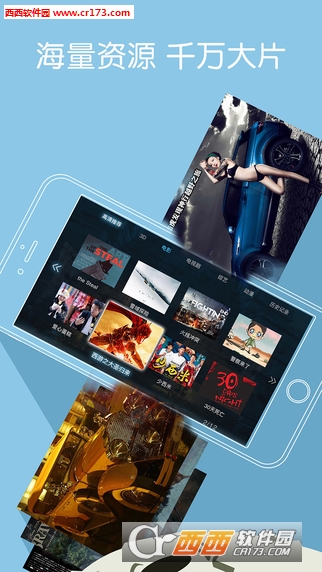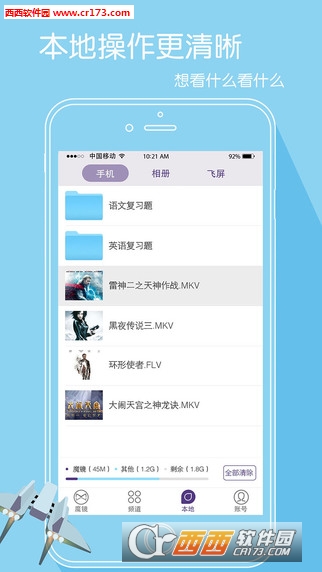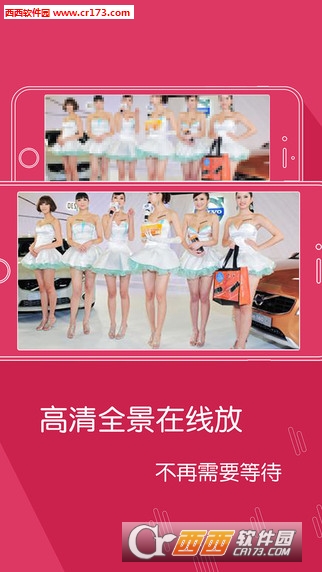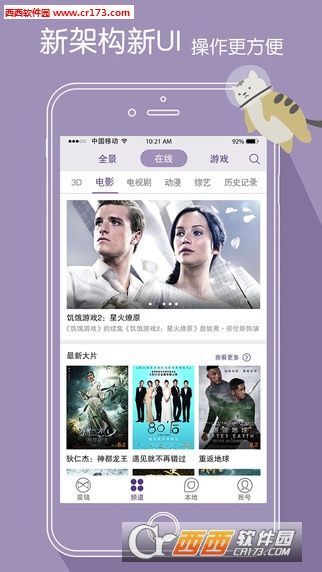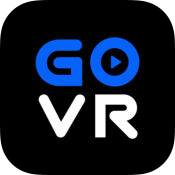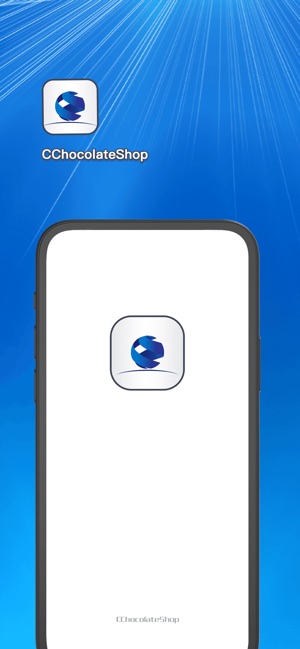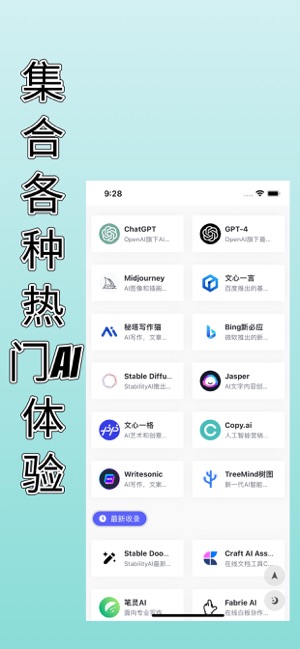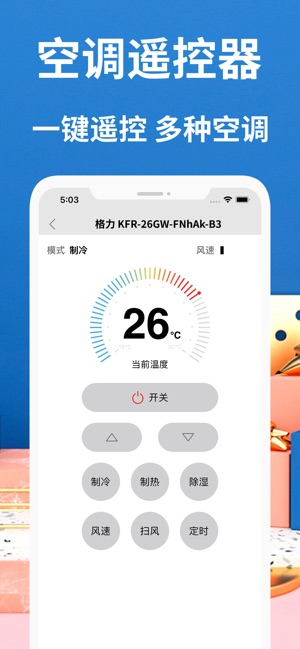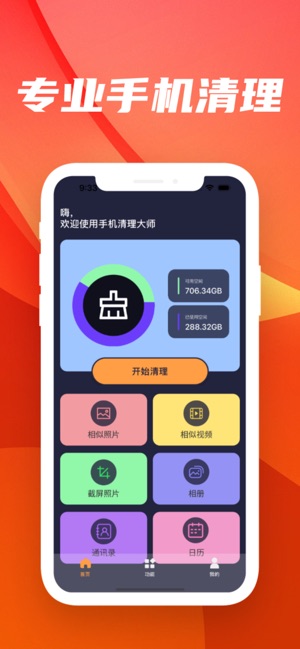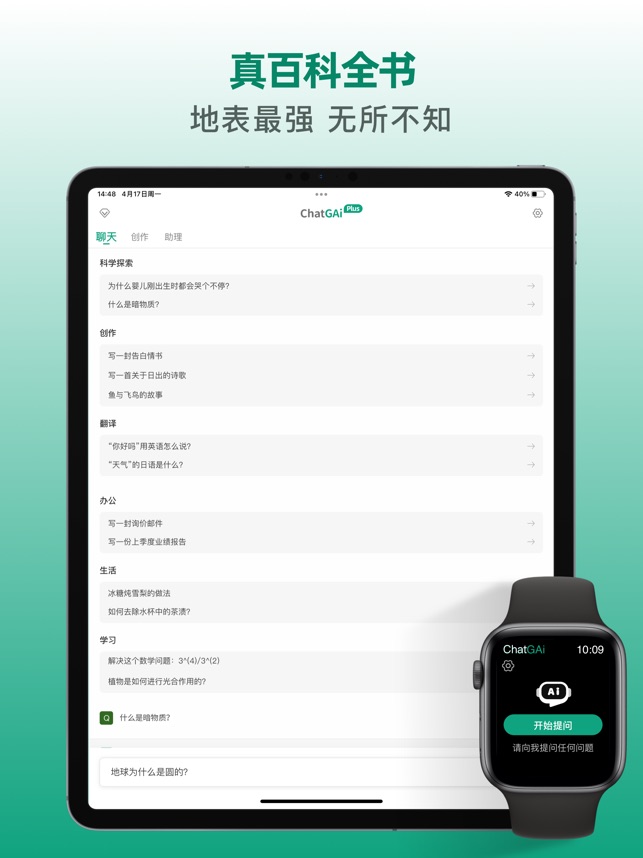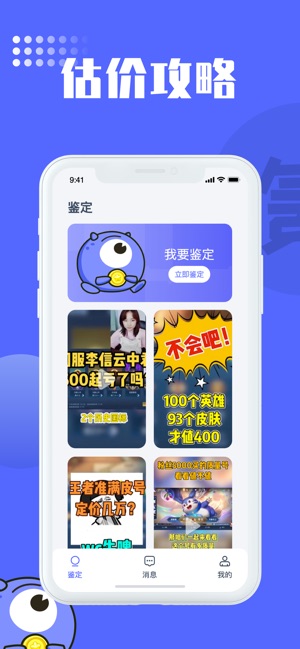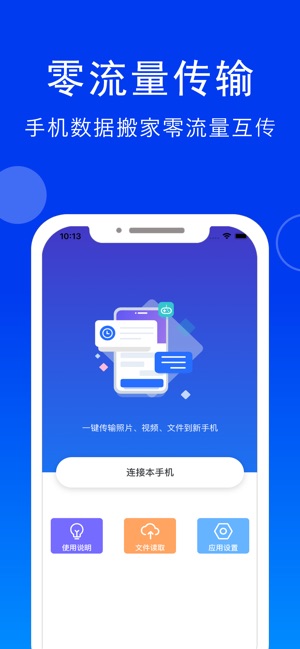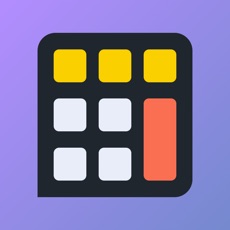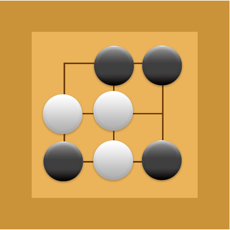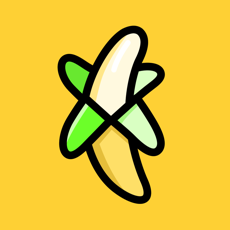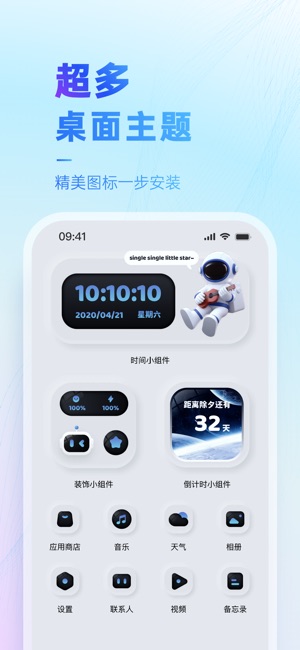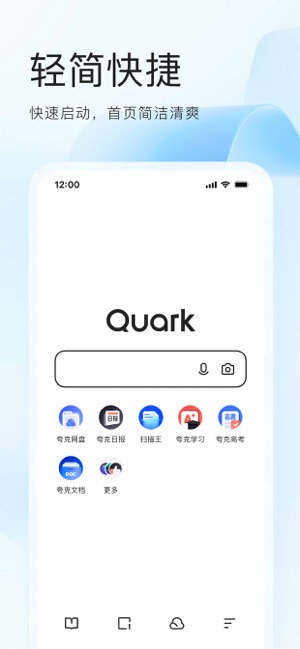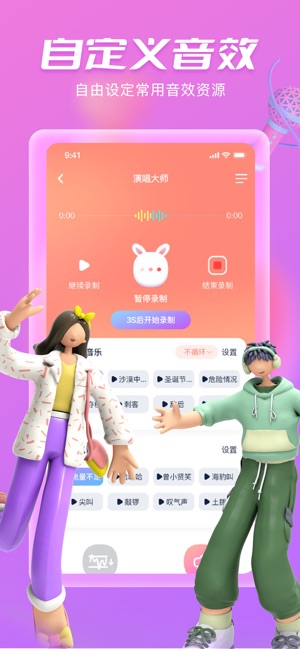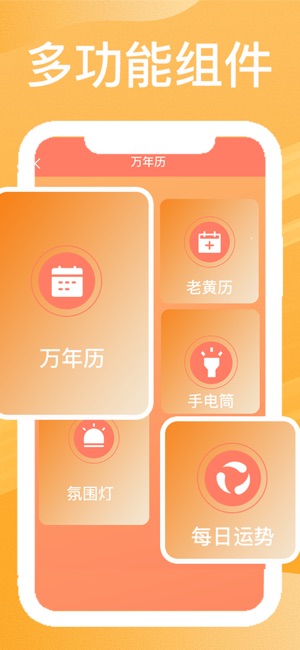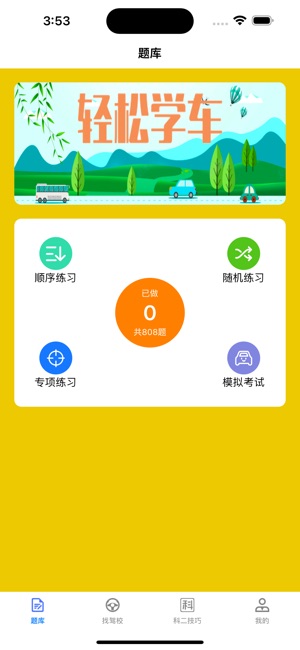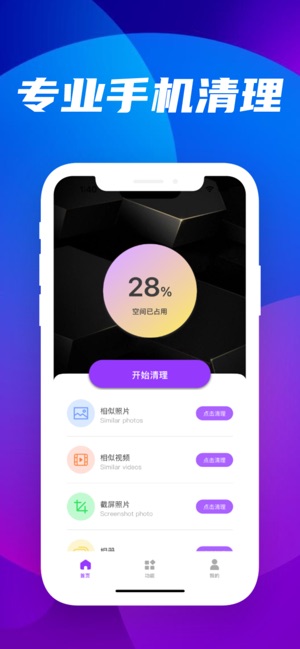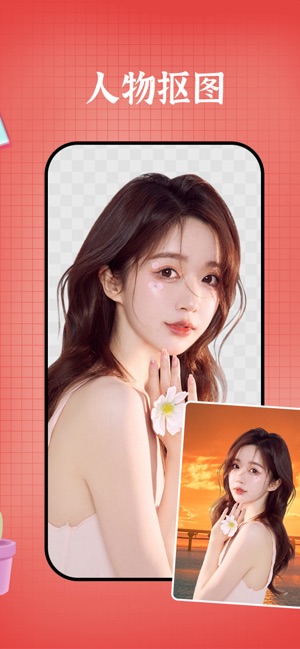软件简介
暴风魔镜app是暴风影音为旗下暴风魔镜产品提供的一款ios配套应用,暴风魔镜是暴风影音推出的一款虚拟现实眼镜,这款硬件可以配合官方发布的app应用给玩家带来3D效果的视频观感和游戏体验。而且暴风魔镜的价格仅仅只要99元,你就可以用手机体验到虚拟现实的效果。
暴风魔镜,支持大部分的虚拟现实设备(暴风魔镜、Cardboard、Virglass等多种VR眼镜),带你体验全景视频、全景图片、全景漫游、在线视频、本地视频播放等功能。基于暴风影音强劲的播放能力与海量视频资源,为您带来超IMAX感受的大屏体验,3D真实的立体效果。头控交互与全景浸入式体验,让您真正身临其境,体验虚拟现实(VR)的世界!更有全景漫游、浸入式游戏、超大屏的视觉体验正在开发的路上!
现在就打开魔镜app,带你离开地球2小时!
使用说明:

进入应用后,手机就会变成上图的样子,显示器会被分为左右眼两个不同的影像,而且它们的显示内容会有细微的角度差距(左右眼视差)。
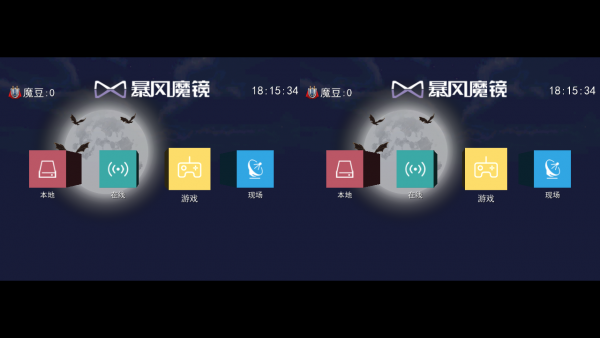
首页上放着“本地和在线视频、游戏、现场体验”4个核心功能的图标。

本地视频中自带了三段3D演示片,手机会配合剧情作出震动以增强真实感。
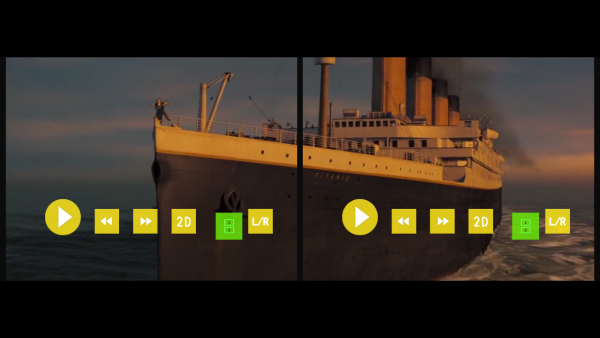
播放中支持2D、3D、上下分屏、左右切换等几种模式。上图为2D模式。
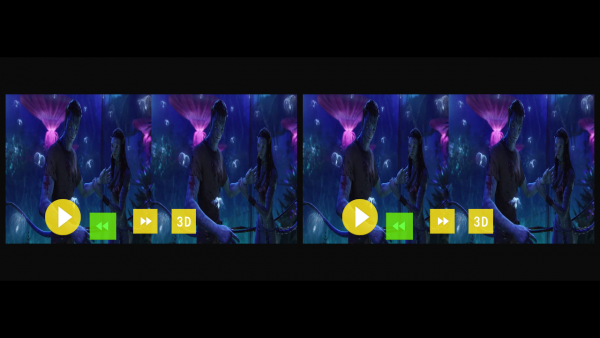
其居然还有4分屏模式。4路阿凡达的同时播放,对处理器造成了巨大的鸭梨,甚至连小米3都出现了卡顿。
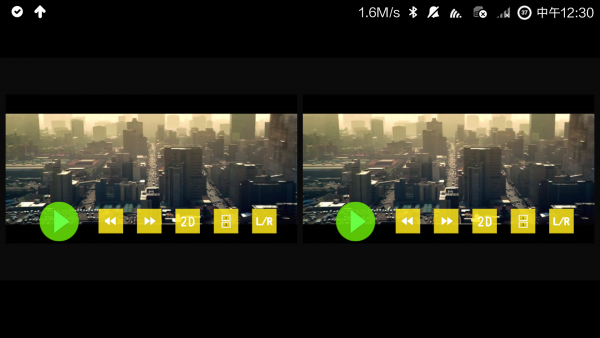
当然,其还可以对手机中的其他视频进行算法3D化,用户可用此直接观看本地电影和自己拍的视频。

在线视频采用的是近似PS游戏机的选项界面,通过上下方向键可在“电视、电影、动漫”几个大类别中切换切换,而左右方向键则是在同类型片源中跳转。

其也可以点击分类卡片,进入传统陈列模式,不过真正的3D片源暂时只有8个……
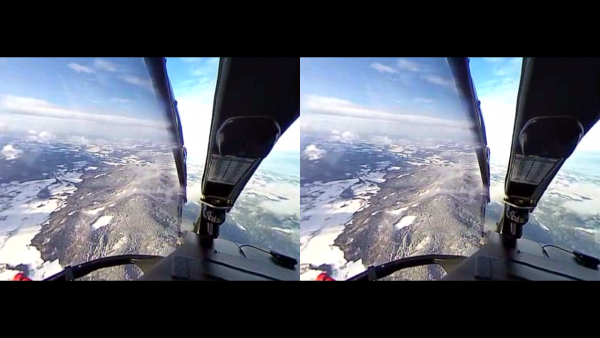
而“现场”功能其实就是全息影片。当中暂时只放了一个驾驶直升机的全息影片,播放过程中用户视角会根据头部方向和角度而改变。
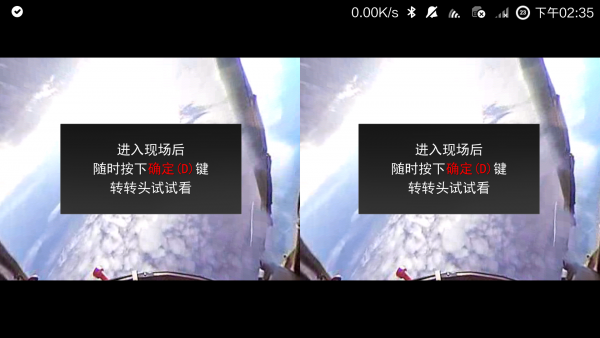
用户还可以按下按钮停在某一瞬间,进行360度的全息欣赏。可以像黑客帝国般控制时空的感觉,略爽XD

游戏方面,官方暂时只提供了童话镇、恐怖庄园两款。童话镇就是个第一人称视角游戏,可以通过方向杆,控制主人公在童话镇中到处游览,但是暂时貌似没有设置闯关或者养成类的功能,所以它暂时还只是个纯正的3D童话镇而已。

而恐怖庄园也是控制角色在个人造的3D场景中游览,应该是个探险类解谜游戏。游戏角色的视野被限制在一个手电筒照射范围内,恐怖气氛营造得不错。这次也有了按键提示,可以做部分的交互,例如捡起一块骨头等。但笔者智商急需充值,还没玩出个所以然囧。
iphone用暴风眼睛看片方法:
1.kodi(原xbmc)ios版,需要【越狱】后安装,可实现播放局域网共享,左右3D,2D转左右,度娘盘,115盘,优酷、搜狐、斗鱼tv等在线网站视频播放,加载本地或在线字幕,自由调节画面比例等,只有你想不到没有它做不到…ios上最好的播放器没有之一。
2.Homido Player ios版,看3D,2D转3D,头部姿势体感控制的播放器,解放你的双手(别干坏事哦),最最重要的是可以播放虚拟现实全景视频,如前面提到的虚拟现实恐怖片11:57,弊端是不能播放局域网共享和网盘视频也不能加载字幕(喂喂~看羞羞片需要个毛字幕啊)。
3.samba filesharing 安卓版,这个是安装到小米盒子上的,可以将小米盒子挂载的硬盘共享到局域网,实现NAS功能,楼主试过最好用的安卓端局域网共享服务器软件。其它安卓盒子也是可以的,不过楼主没试过,请自行研究,当然用电脑共享视频也是可以的,只是电脑要一直开着,从绿色环保角度出发还是推介盒子外挂硬盘的方式,毕竟现在的盒子性能够强,又省电,基本都可以离线下载,还是很方便的。(家里有NAS媒体中心的壕,请不要鄙视,毕竟不是每个人都愿意在看片上投入太多的软妹币和精力的)楼主的盒子是root过的,没root的盒子不知道能不能用,root教程可以自行百度“【屌丝猫】小米盒子第二系统ROOT工具(20150109更新)”
4.xbmcRemote,这个用来远程控制kodi播放器,安装到另外一部手机或平板上,通过虚拟遥控或手势操作控制魔镜里面的手机端kodi播放器。当然你也可以买一个蓝牙手柄,越狱后安装手柄插件,理论上也可以控制kodi播放器,但楼主一向不主张铺张浪费,够用就行了。
基本就这么多了,是不是很简单,下面是一些具体的设置,请一定要看仔细哦:
1、kodi的安装和设置使用:
首先你要有一部已【越狱】的苹果,当然屏幕还是大一些好,6p的屏幕如果仔细看的话黑底白字的字幕颗粒还是能看到的,但如果你的片源够清晰的话是不会影响观感的。接下来需要在【Cydia】里面添加kodi官方源htt-p://mirrors点kodi点tv/apt/ios/,安装Kodi-IOS。
kodi设置:
首先需要到【系统】->【设置】里面设定一番
这里是中文界面及适合用xbmcremote操作的皮肤,需要注意的是必须要先将字体设置为“Arial”再设置皮肤和语言,否则会出现乱码。PS:【设置级别】最好调成专家,不然有一些选项出不来,仔细看图
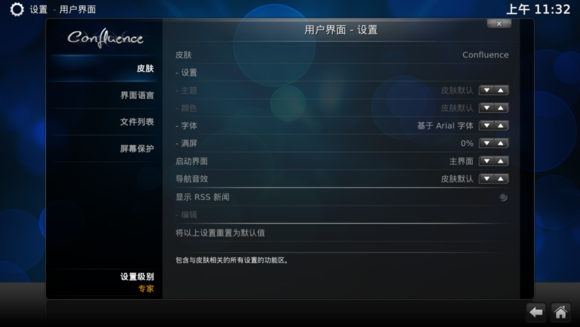
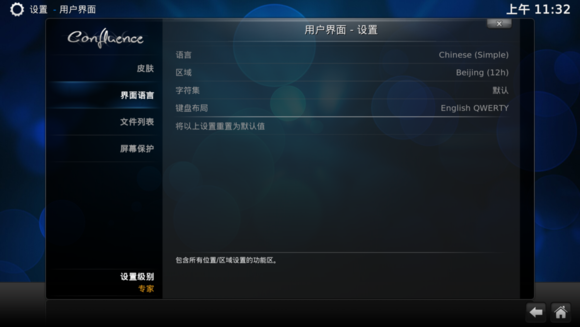
视频和字幕设置:
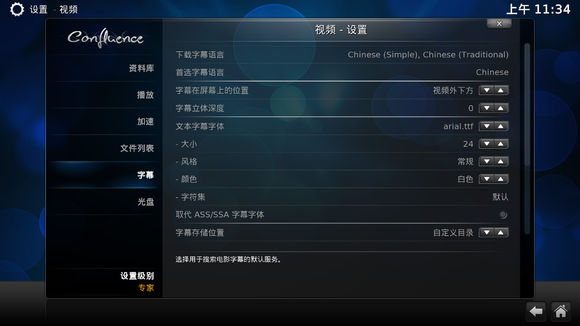
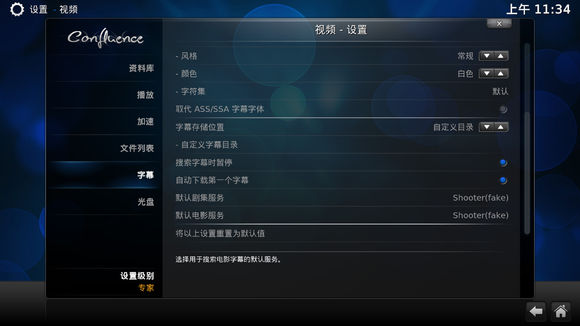
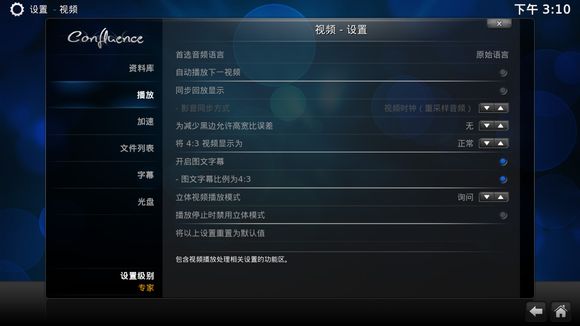
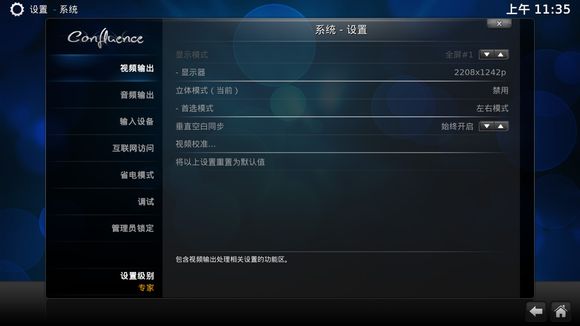
设置->系统->视频输出,这里立体模式选‘左右模式’,记得要先选中左右模式再打开视频,否则窗口分屏了视频播放画面没有分屏。
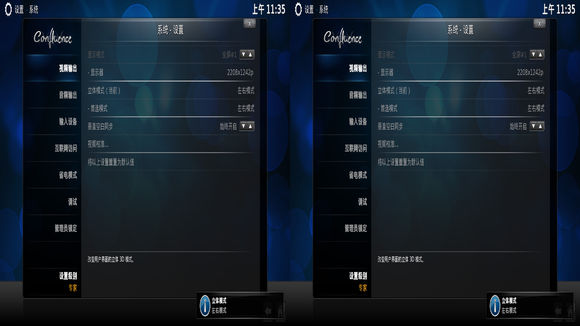
在播放视屏的时候点击屏幕,下方出现的播放控制面板右边第一项是字幕设置,可以自动匹配字幕也可以手动下载字幕文件,另外右边第三项音频设置里面也可以选择语言、字幕文件、调整字幕等,如下设置
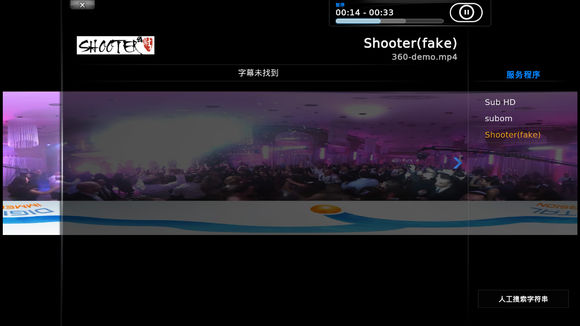
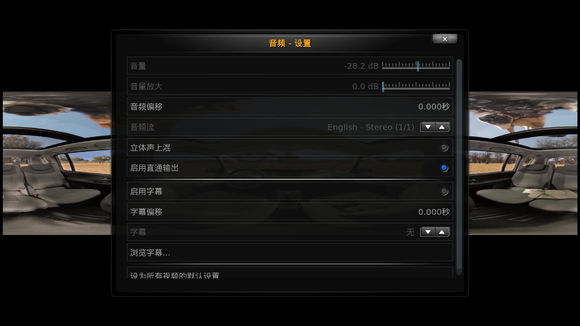
在播放视屏的时候点击屏幕,下方播放控制面板右边第二项是视屏设置,如下设置
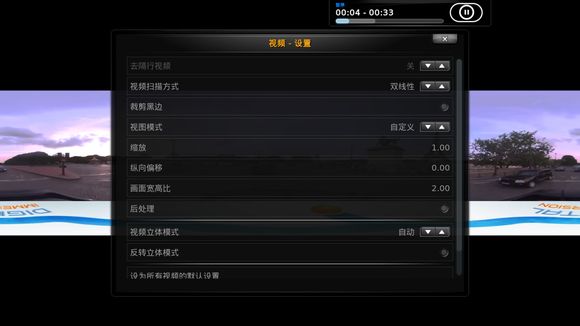
并设为默认值,这样比例就对了不会出现瘦长杆了
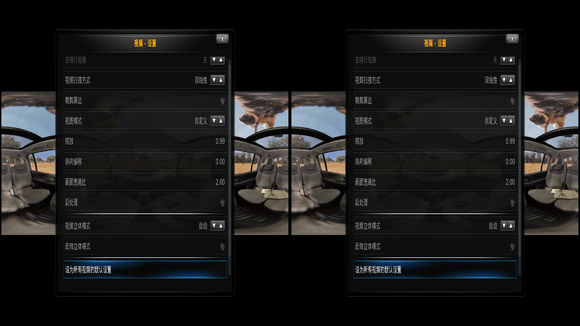
需要添加本地或局域网共享资源的,可以在主界面的【视频】->【文件】->【添加视频】如下

可以在主界面的【视频】->【视频插件】里面看网盘、在线网站内容如下
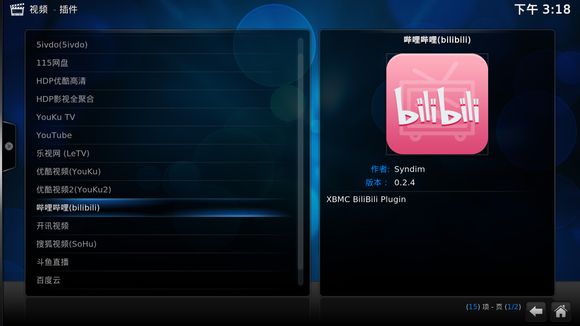
远程控制kodi播放:
需要开启服务及设置密码-》
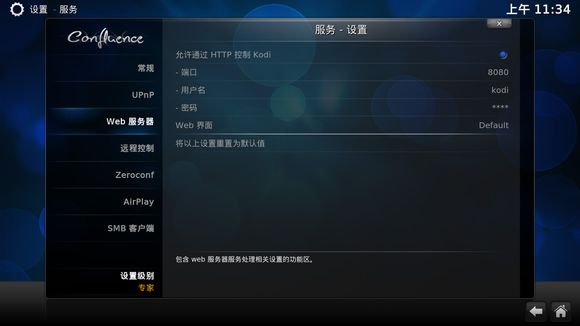
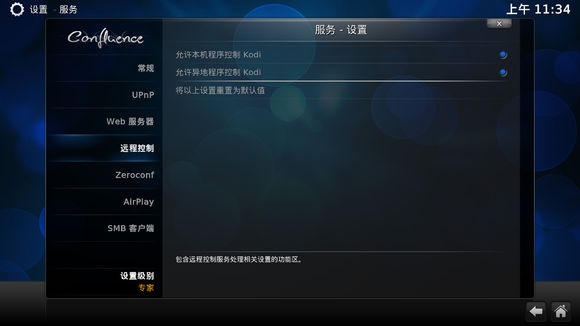
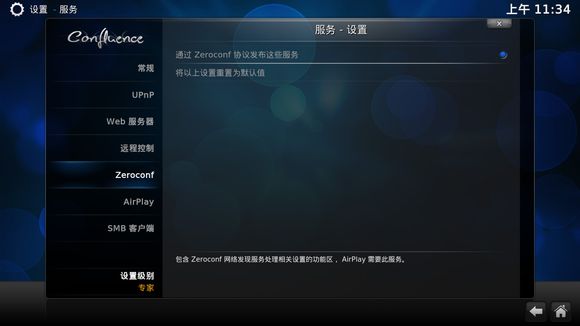
在控制端(就是另外一部用来当遥控器的手机,安装了xbmcRemote)添加kodi服务器的ip地址,端口密码等,就是刚才在“Web服务器”那里设置好的,ip地址为ios手机局域网ip,建议设置成静态ip免得改来改去。
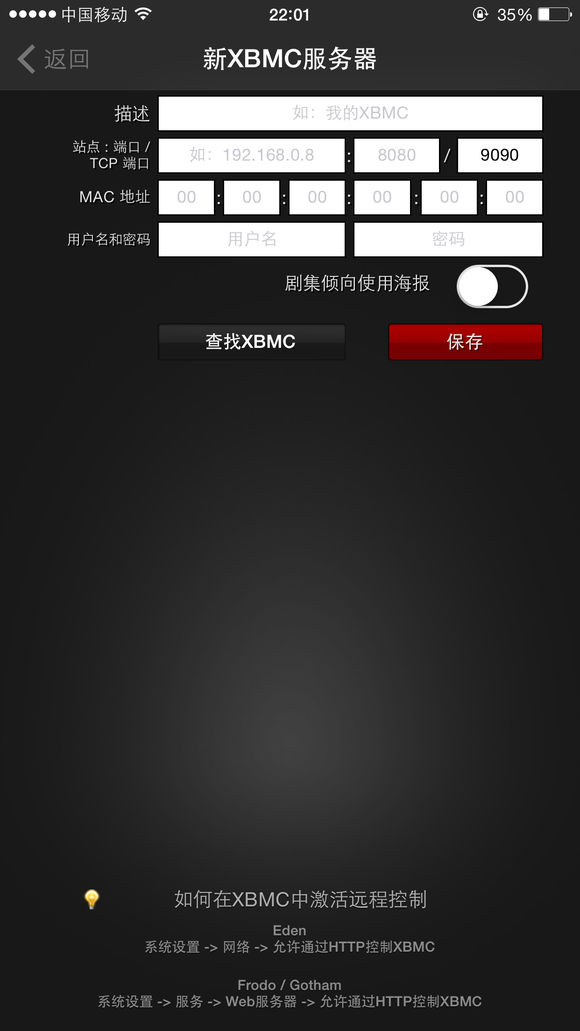
有了xbmcRemote就可以完美远程操作kodi播放,设置kodi,远程键盘等,简直爽歪歪,建议将控制模式设置为滑动手势模式,完全可以盲操了。
以上字幕及视频插件需要自行安装zip包,网上教程很多就不多说了,建议安装“HDP中文插件包”和“源动力论坛的中文插件包1.2.0”。度娘盘和115就不用说了,昨天用魔镜看斗鱼tv主机游戏直播“教团1886”,铺面而来的现场感,有木有。
2、Homodo Player使用:
先上两张图片:

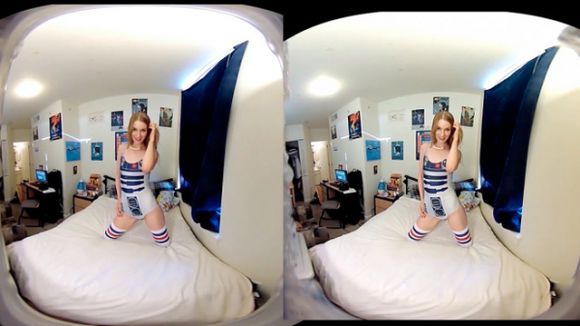
小伙伴们表鸡冻~没错,就是虚拟实境恐怖片《11:57》和虚拟实境羞羞片,通过homido马上来感受一下Oculus高帅富们专享的待遇吧:
软件很简单,将下载到的全景视频文件放到软件目录下(两种方法,楼主个人是用iFile+iconTool,当然可以用iTunes),解锁手机横屏锁定,通过头部追踪瞄准来操作,选择360°播放方式,SBS用来左右分屏。
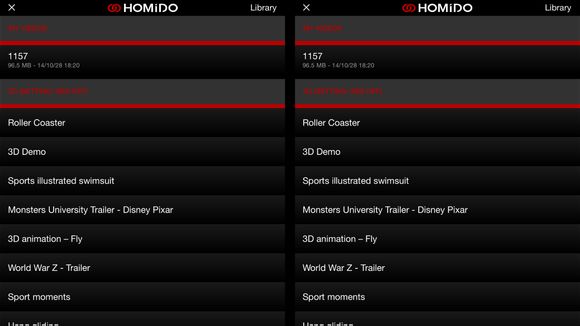
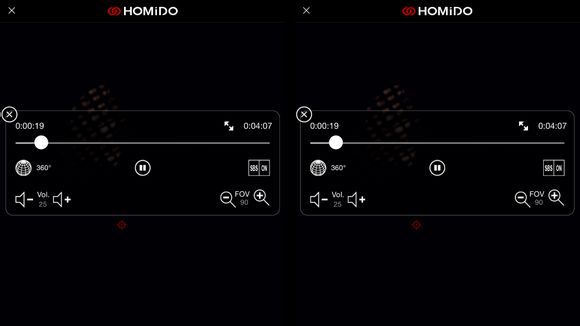
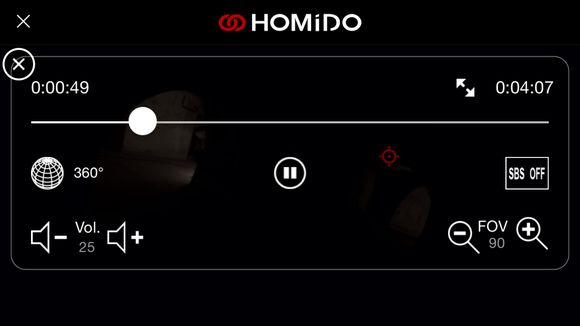
更新日志:
暴风魔镜1.3.2
1.观看记录支持多设备共享啦!
2.用户体验更优化
3.适配更多眼镜和手柄!